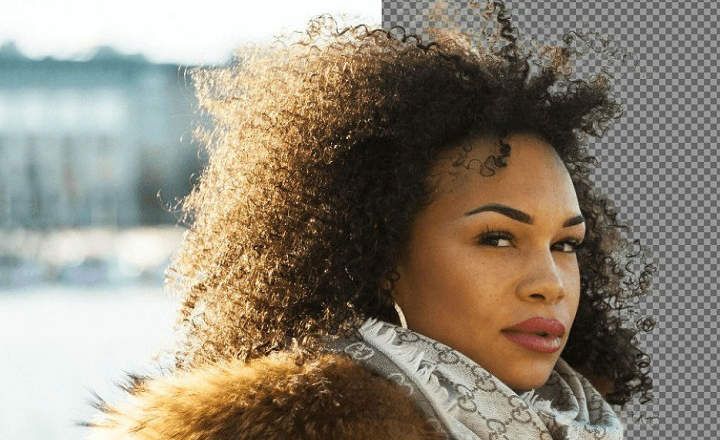U poslednje vreme smo dugo pričali o tome KODI kao alat za besplatno gledanje serija i filmova, pa čak i za gledanje televizije uživo sa svog mobilnog na zaista udoban način.
Ako smo ikada koristili aplikaciju, shvatićemo količinu mogućnosti koje nudi. Postoji toliko mnogo menija i toliko opcija za konfiguraciju To može biti ogromno, čak i za one koji su poznati kao "stručnjaci" u ovoj tehnologiji.
5 osnovnih trikova da savladate KODI kao pravi majstor
U današnjem postu pokušaćemo da prodremo malo više u njegov rad, pregledajući neke osnovne trikove koji će nam pomoći izvući maksimum iz ovog odličnog medijskog plejera.
Kako dodati legalne dodatke u KODI
KODI je odličan multimedijalni centar, kompatibilan sa Android, desktop računarima i malinama. Ali njegov uspeh ne leži samo u njegovoj kompatibilnosti, već i u njegovoj svestranosti.
Osim što možemo da reprodukujemo datoteke lokalno, sa poznatim KODI dodacima ili „dodatcima“ možemo da umnožimo njihov potencijal dodavanje eksternih onlajn izvora. Odnosno, dodaci pomoću kojih možemo da gledamo striming sadržaja, slušamo muziku ili igramo igrice, centralno.
KODI nalog prilično moćno zvanično skladište dodataka, gde će sve što pronađemo biti 100% legalnog sadržaja. Da biste instalirali dodatak na KODI:
- Otvaramo KODI i u bočnom meniju kliknite na "Dodaci".

- idemo u "Preuzimanja„Gde ćemo videti zvanično skladište KODI dodataka, klasifikovanih po tipu.

- Odaberemo dodatak koji želimo da instaliramo, a u konfiguracionoj tabli kliknemo na "Инсталирај”.

- Jednom instaliran, možemo ga pokrenuti pritiskom na dugme "Трцати”, Ili iz samog menija dodataka, u okviru odgovarajuće kategorije (video, muzika, igre, programi, slike).

Kako dodati izvore nepoznatog porekla
U KODI-ju nalazimo različite izvore za preuzimanje dodataka. Oni koji se ne pojavljuju u zvaničnom repozitoriju smatraju se „nepoznatim“ i dodaju se preko URL adresa.
Da bismo instalirali ovu vrstu dodataka, prvo moramo da omogućimo korišćenje nepoznatih izvora:
- Otvaramo KODI i kliknemo na ikonu zupčanika koja se nalazi na gornjoj margini bočnog menija.

- Sada idemo na "Sistem -> Dodaci”.

- Konačno, uveravamo se da je kartica "Непознати извори„aktivirano je.

Kako ukloniti baferovanje prilikom strimovanja
Kada gledamo neki sadržaj na mreži preko Interneta, ponekad striming visi ili se prekida. Pojavljuje se poruka tipa „učitavanje bafera“, nešto što ne zavisi samo od dobre internet veze ili od uređaja koji su povezani na mrežu.
Ovo je poznato pitanje: baferovanje. Srećom, možemo poboljšati uslugu povećanjem granice bafera. Како? Kreiranje konfiguracionog fajla i umetanje malog koda u njega.
Prvo što treba da uradimo je da otvorimo beležnicu (bolje ako to uradimo sa računara) i nalepimo sledeći kod:
1
1.5
104857600
Zatim čuvamo datoteku sa imenom "advancedsettings.txt". Onda ćemo fasciklu u kojoj se čuvaju korisnički podaci u KODI. U zavisnosti od našeg operativnog sistema, fasciklu ćemo pronaći na jednoj od sledećih lokacija:
- Android: Android / data / org.xbmc.kodi / files / .kodi / userdata /
- Windows:% APPDATA% \ kodi \ korisnički podaci
- ios: / private / var / mobile / Library / Preferences / Kodi / userdata /
- Linux: ~ / .kodi / userdata /
- Mac: / Korisnici // Biblioteka / Podrška za aplikacije / Kodi / korisnički podaci /
Napomena: Ne zaboravite da to kažete sistemu prikaži skrivene datoteke i fascikle da pronađete pravi put za vaš sistem.
Kada lociramo fasciklu „userdata“ u našem sistemu, premestićemo datoteku „advancedsettings.txt“ koju smo upravo kreirali i ekstenziju ćemo preimenovati u "advancedsettings.xml".
Od ovog trenutka, primetićemo značajno poboljšanje u reprodukciji striming sadržaja i TV-a uživo.
Kako dodati prilagođene skinove
Istina je da KODI interfejs uopšte nije loš. Naravno, ako želimo da ga promenimo, možemo to i da uradimo i da aplikaciji damo ličniju notu.
- Na glavnom ekranu KODI kliknite na ikonu zupčanika.

- Idemo u odeljak "Приступ”.

- U bočnom meniju biramo "Koža -> Koža”.

- U ovom novom prozoru, kliknemo na „Узми још”I preuzmite bilo koji od dostupnih skinova.


- Na kraju, kliknemo na „kože”I izaberite novi prilagođeni interfejs koji smo upravo preuzeli.

Korisnički interfejs će se automatski promeniti i ažurirati novim izgledom i formatom.
Kako napraviti rezervnu kopiju KODI-ja
Nakon što ste potrošili mnogo vremena na dodavanje dodataka, konfigurisanje bafera, podešavanje podešavanja tu i tamo, bilo bi šteta propustiti. Da se to ne dogodi, možemo napravite rezervnu kopiju svih naših KODI podešavanja.
Da bismo to uradili, idemo na "Dodaci -> Preuzmi" i kliknemo na "Programski dodaci". Tražimo dodatak pod nazivom „Backup“ i instaliramo ga.


Zatim izvršavamo dodatak sa dugmeta "Трцати„A mi radimo sledeće:
- Кликните на "Otvorite podešavanja„I konfigurišite parametre rezervne kopije.
- Na kraju, kliknemo na „Backup"Да направите резервну копију.

Ako u bilo kom trenutku želimo da povratimo konfiguraciju rezervne kopije, moraćemo samo da se vratimo i izaberemo „Restore”.
Ovo je samo nekoliko trikova za KODI, ali istina je da ih ima mnogo više. Ako znate nešto drugo, ne oklevajte da ga podelite u oblasti za komentare. Hvala što ste ostali do kraja!
Имаш Telegram instaliran? Primite najbolji post svakog dana naš kanal. Ili, ako želite, saznajte sve od naših Фацебоок страница.